În acest tutorial îți voi arăta cum poți crea și formata rapid diagrame în PowerPoint pentru a le face vizualmente atrăgătoare. Adesea petrecem mult timp în căutarea designului potrivit pentru prezentarea noastră. În pașii următori vei învăța cum poți selecta eficient un design potrivit cu ajutorul șabloanelor și a machetelor rapide încorporate. Indiferent dacă este vorba despre o prezentare, un raport sau un workshop - diagramele convingătoare sunt esențiale pentru transmitea datelor tale. Hai să trecem direct la pașii practici, astfel încât să ajungi rapid și ușor la afișarea dorită.
Concluzii importante
- PowerPoint oferă diferite șabloane de formatare și designuri de diagrame care îți ajută să creezi rapid diagrame atrăgătoare.
- Poți naviga rapid prin șabloane și să le adaptezi nevoilor tale.
- Prin câteva clicuri poți optimiza etichetele de date și macheta diagramelor tale.
Ghid pas cu pas
Pentru a formata diagramele tale în PowerPoint eficient, urmează acești pași:
În primul rând deschizi PowerPoint și selectezi diagrama dorită. Apoi mergi la meniul pentru șabloanele de formatare a diagramelor, care se află în bara de meniu de sus. Acest spațiu îți permite să vezi diverse opțiuni de design.
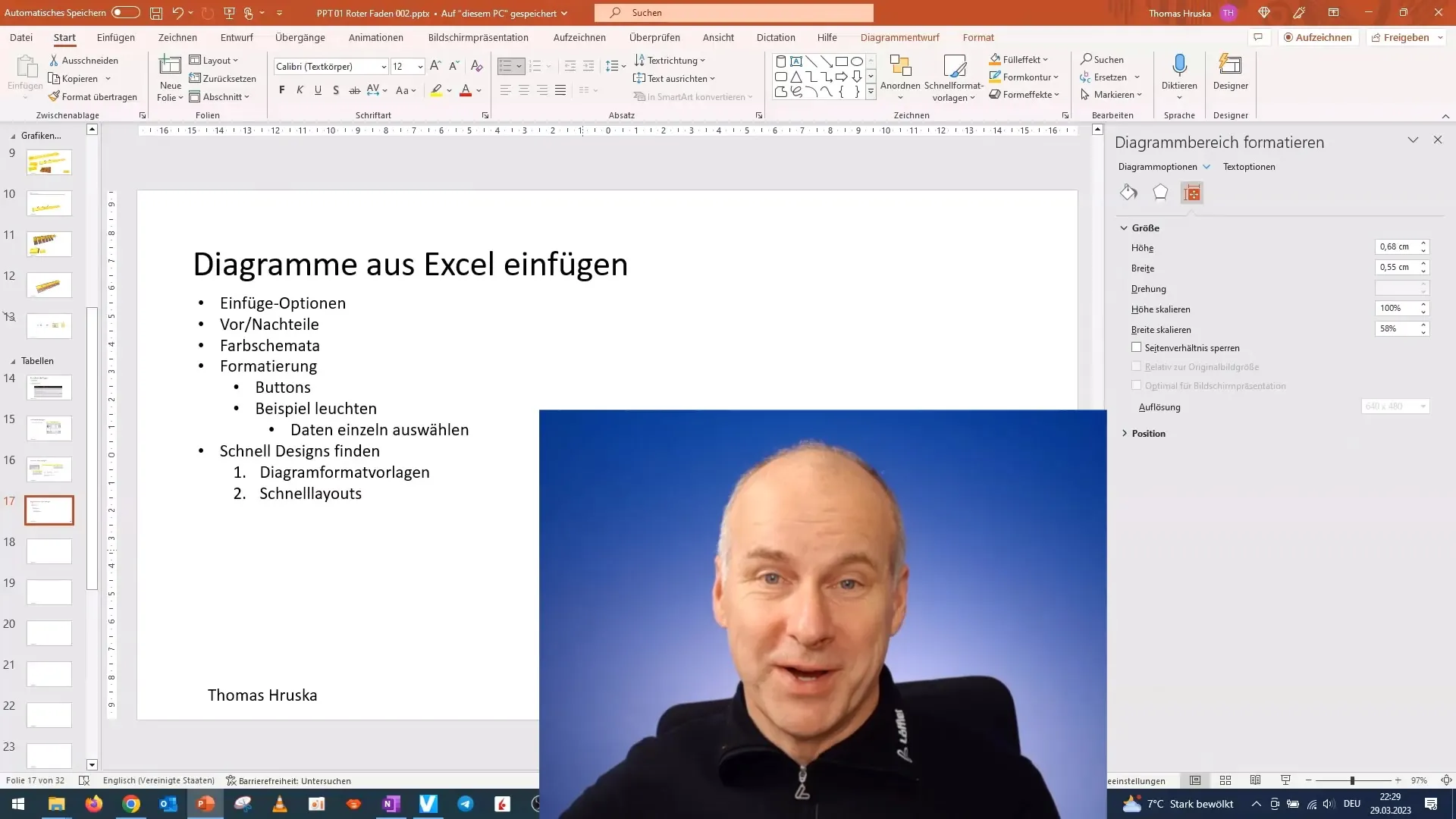
Acum ar trebui să vezi cele două meniuri speciale: unul pentru format și celălalt pentru macheta diagramei. Pentru acest tutorial ne vom concentra pe șabloanele de formatare a diagramelor. Dă clic pe ele și extinde meniul. Acest lucru te va ajuta să explorezi rapid diferite stiluri.
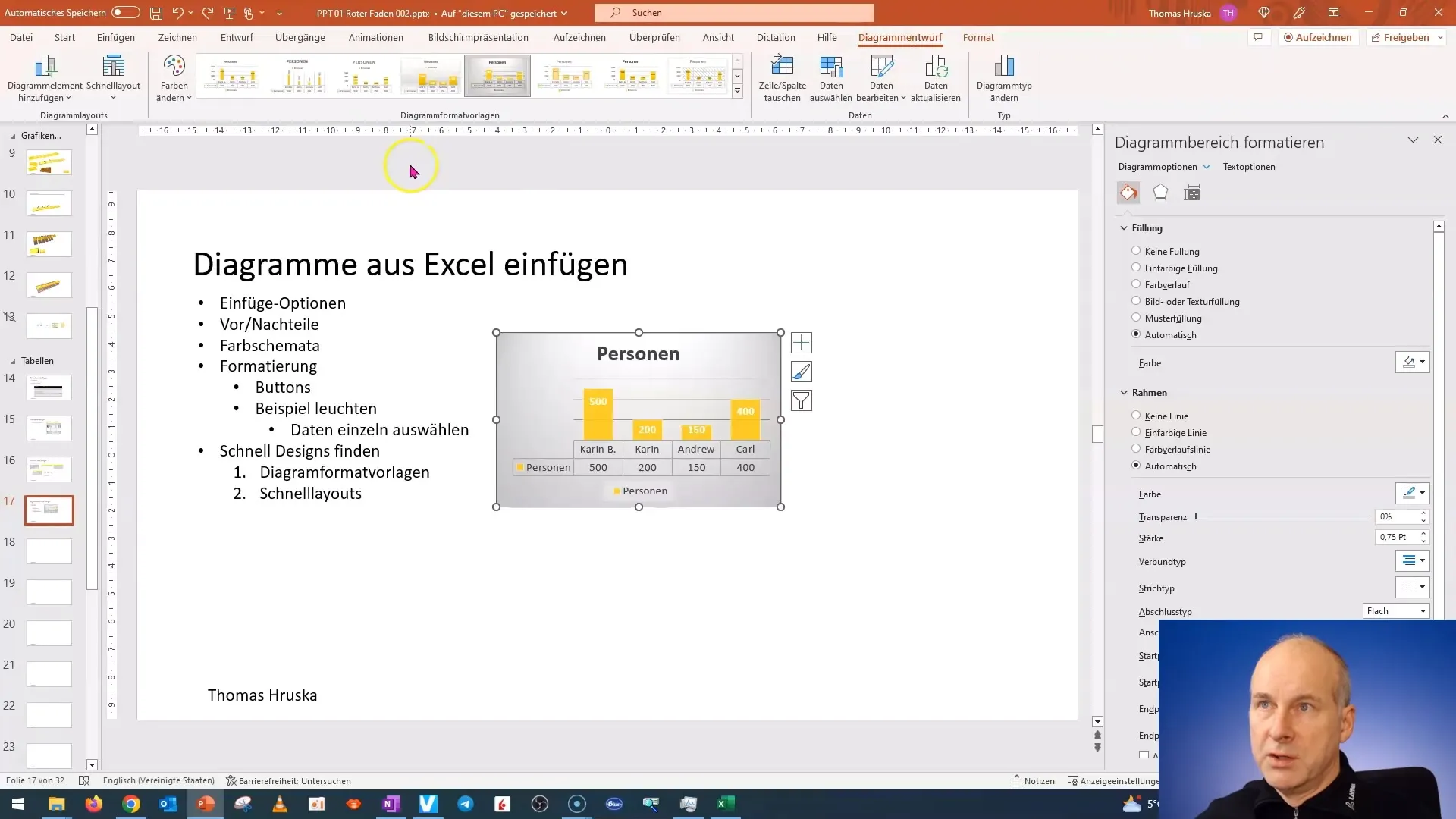
Mută mouse-ul peste șabloanele de formatare a diagramelor pentru a obține o previzualizare a designurilor. Aici poți vedea cum arată diagrama ta în diferite formate înainte de a-ți lua decizia finală.
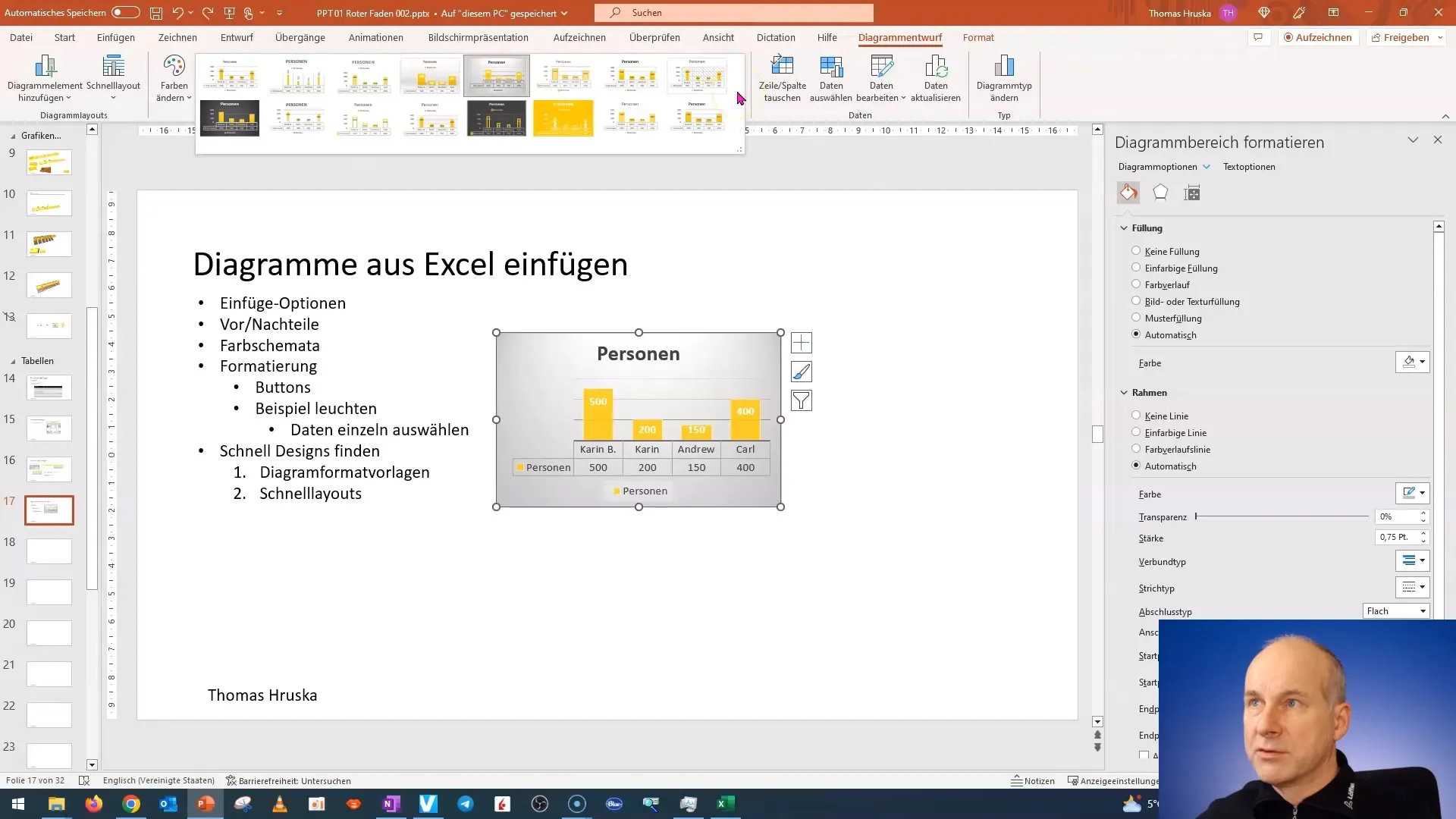
Odată ce ai găsit un format care îți place, poți să-l selectezi. De exemplu: un design cool cu coloane galbene și un efect de umbră poate fi foarte atractiv. Alege formatul care se potrivește prezentării tale și care atrage interesul vizual.
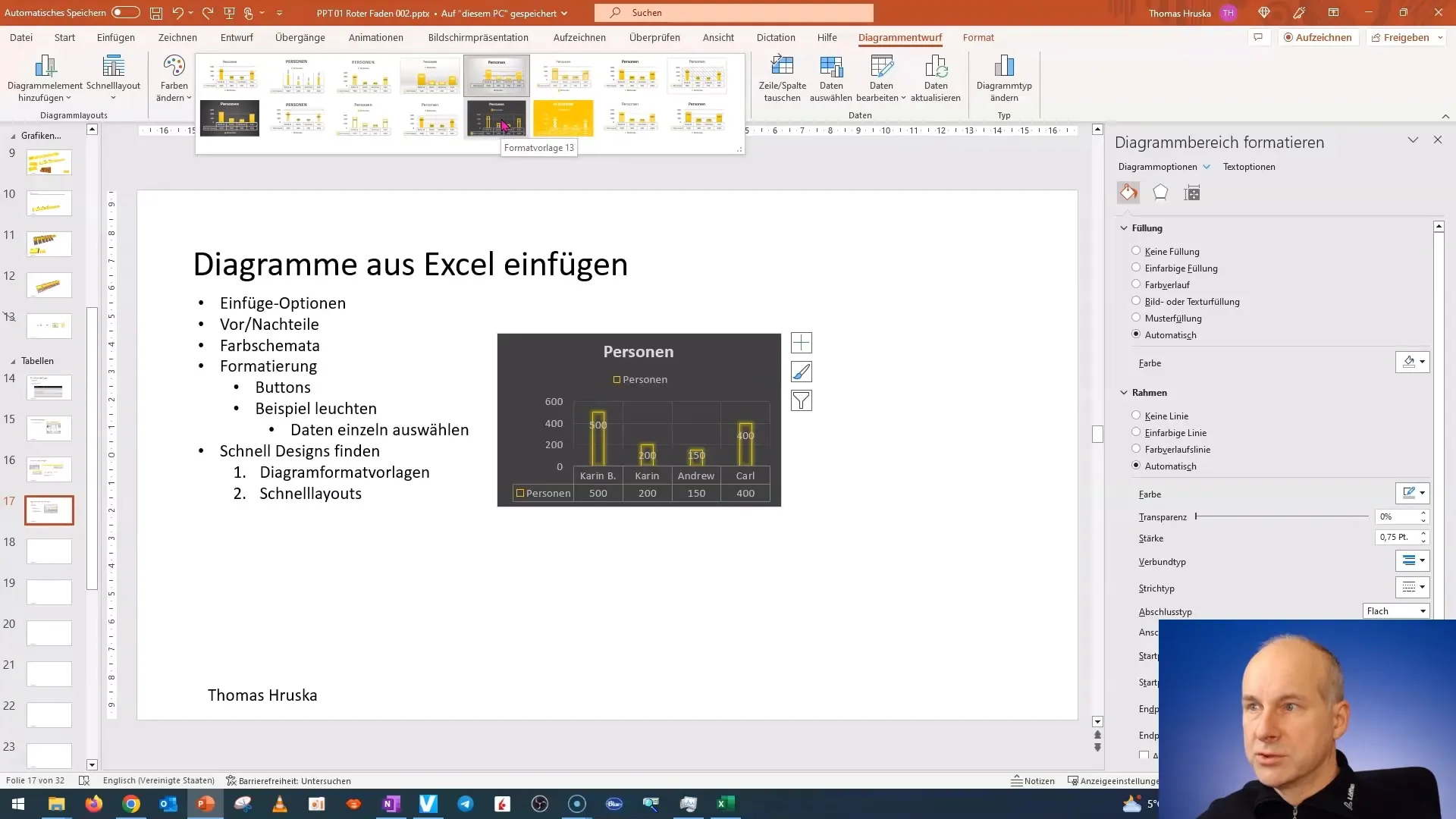
Acum poți ajusta etichetele de date din diagramă. Dacă nu îți place etichetarea standard a datelor, ai posibilitatea să o elimini sau să o editezi. Acest lucru poate ajuta ca diagrama ta să fie mai clară și mai ușor de citit.
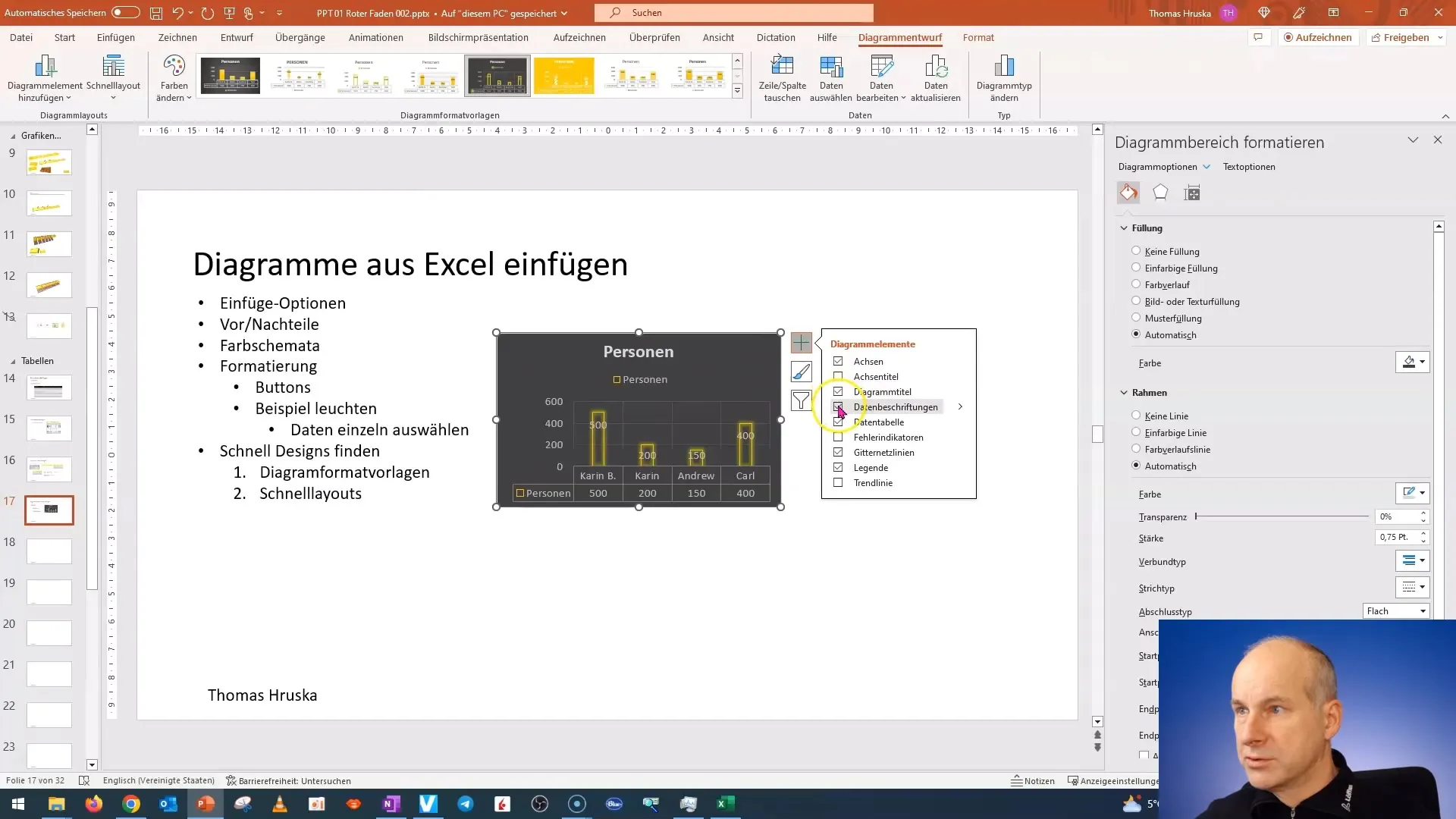
După ce ai ajustat etichetările de date, există o a doua posibilitate de a modifica designul. Când selecționezi diagrama, vei vedea o altă subcategorie pentru opțiuni suplimentare de design, care îți oferă multe variante diferite ale stilului ales.
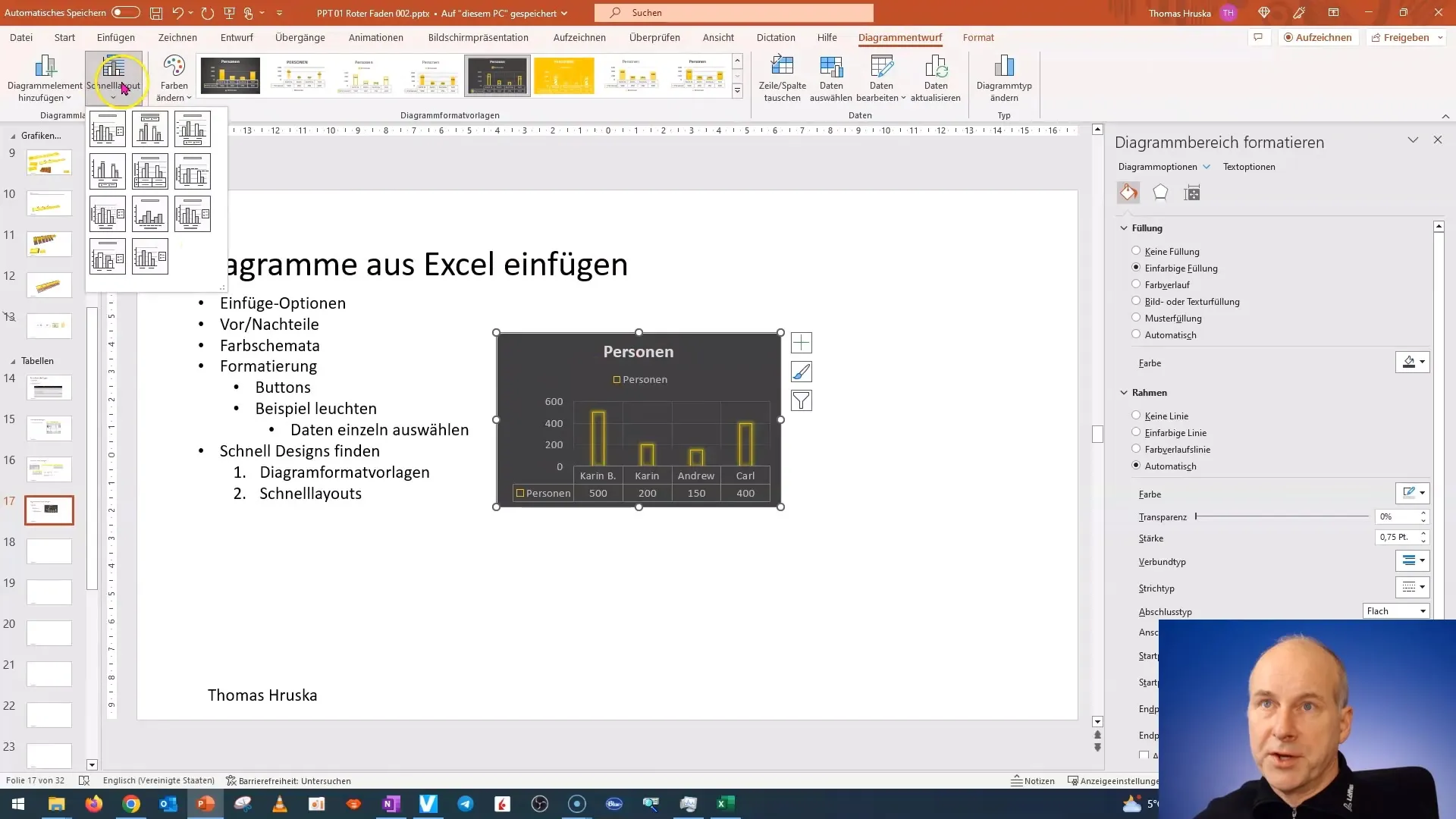
Cu aceste opțiuni, poți găsi rapid și ușor designul ideal. Asigură-te că se potrivește cu informațiile pe care vrei să le prezinți. Folosește aceste șabloane de formatare pentru a-ți îmbunătăți vizual diagramele prezentate.

Este o idee bună să îți gândești exemple înainte de a începe să creezi diagrama. Poți crea un mic tabel în Excel unde să introduci date de exemplu. Acest lucru te va ajuta să umpli și să vizualizezi diagrama ulterior, să dezvolți idei spontane și să îți testezi rezultatele.
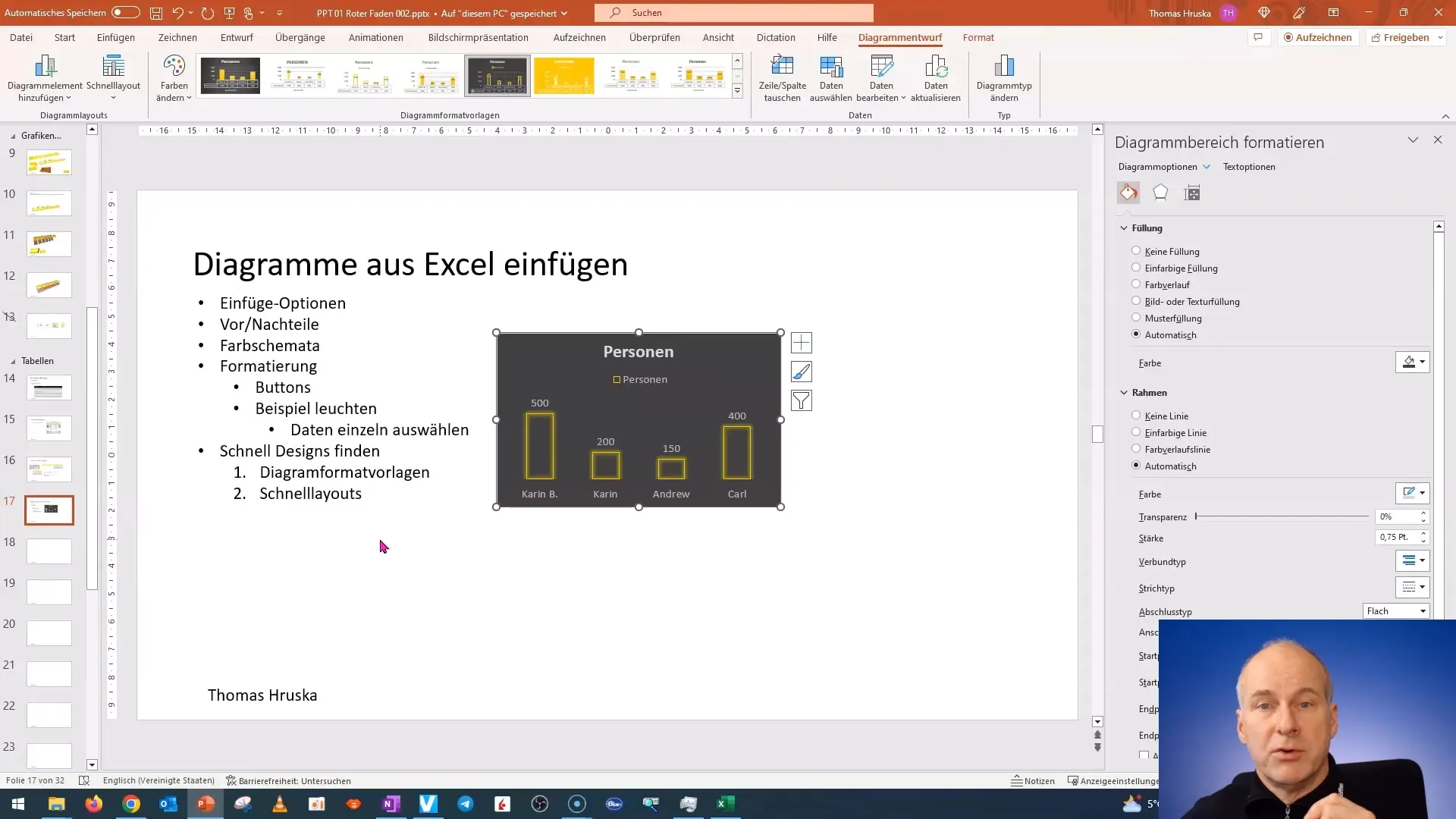
Astfel vei obține o imagine despre cum interacționează diferitele designuri cu datele tale. Experimentează cu diferite tipuri de diagrame și găsește macheta potrivită care să satisfacă cerințele tale. Pentru viitoarele video-uri vom discuta despre cum să creezi diagrame în PowerPoint și să mergem chiar mai în detaliu.
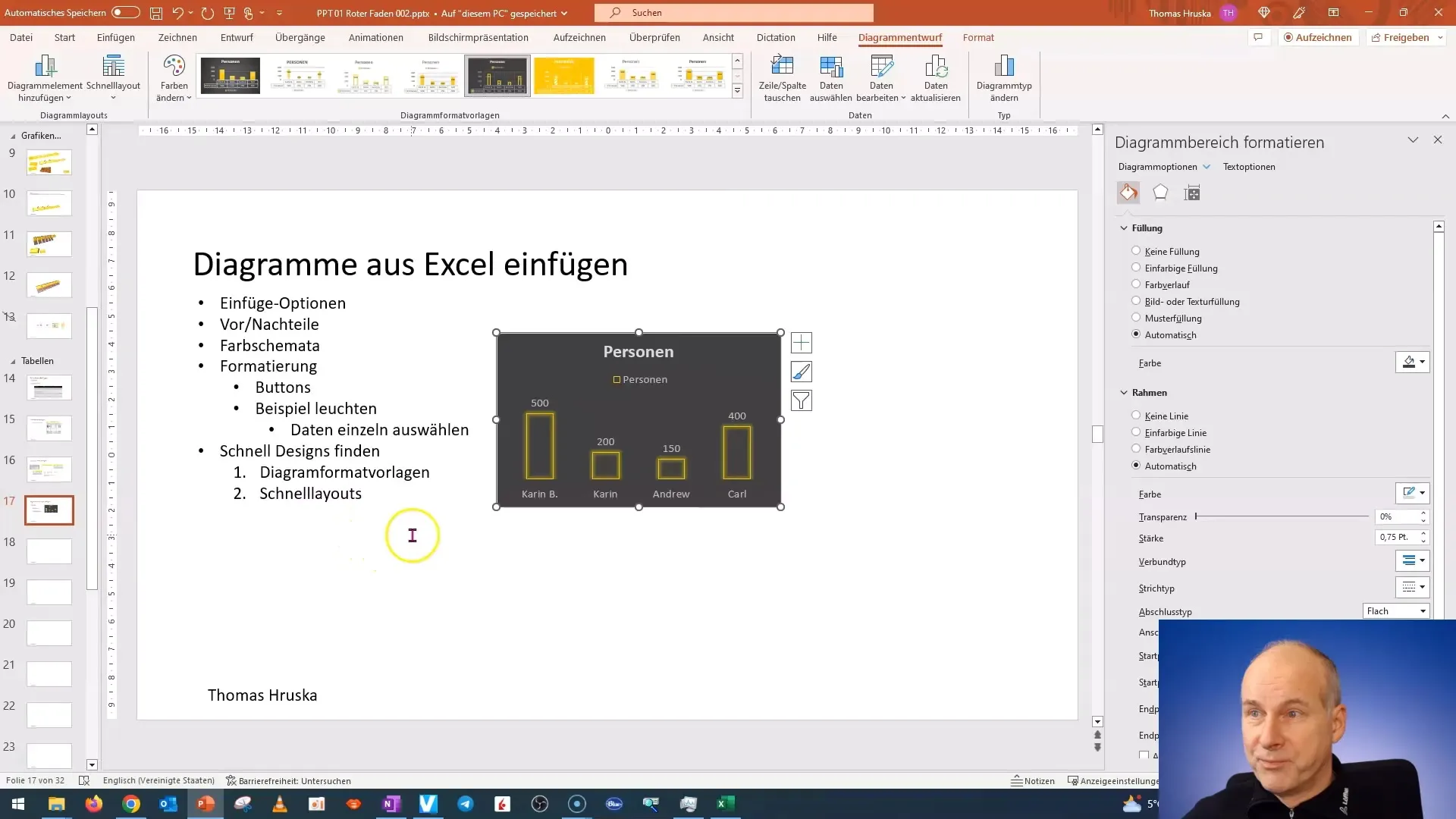
Mă bucur să te revăd la următoarele tutoriale și sper să te distrezi în timp ce încerci și personalizezi diagramele!
Rezumat
În acest tutorial ai învățat cum să proiectezi diagrame rapid și ușor în PowerPoint. Prin utilizarea șabloanelor integrate și a structurilor rapide, poți crea diagrame vizual atractive și le poți adapta nevoilor tale de conținut.
Întrebări frecvente
Cum găsesc șabloanele de formatare a diagramei în PowerPoint?Puteți găsi șabloanele de formatare a diagramei în bara de meniu de sus, în opțiunile de diagramă.
Pot să ajustez etichetele de date?Da, poți ajusta, elimina sau adăuga etichete de date pentru a oferi mai multă claritate.
Cum pot importa date într-o diagramă?Puteți importa date în PowerPoint prin crearea mai întâi a unui fișier Excel și introducerea datelor acolo înainte de a insera diagrama.


